假如我们不想让电脑开启自动更新功能,那么今天小编跟大家分享 的是win10电脑如何将自动更新功能关闭掉。
具体如下:
-
1. 我们打开电脑,在桌面中选中【此电脑】,右键,在打开的窗口中我们点击【管理】选项。
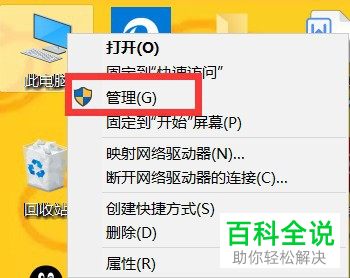
-
2.在打开的计算机管理窗口 中我们点击左侧栏中的【服务】。

-
3. 之后我们在右侧栏中找到【Windows update】。双击打开。
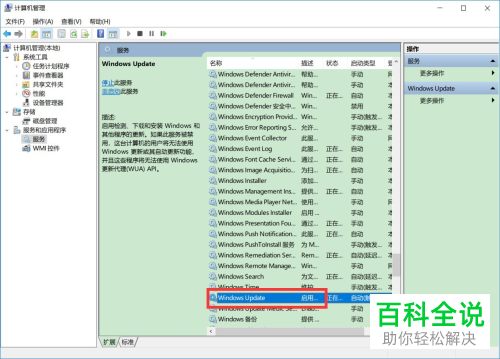
-
4. 在打开的属性窗口中,我们点击上方“常规”栏,之后将启动类型设置为【禁用】,再点击“服务状态”栏中的【停止】,最后再点击【应用】。

-
5. 之后我们点击恢复选项,然后第一次、第二次、后续失败都选“无操作”。之后点击确定选项。
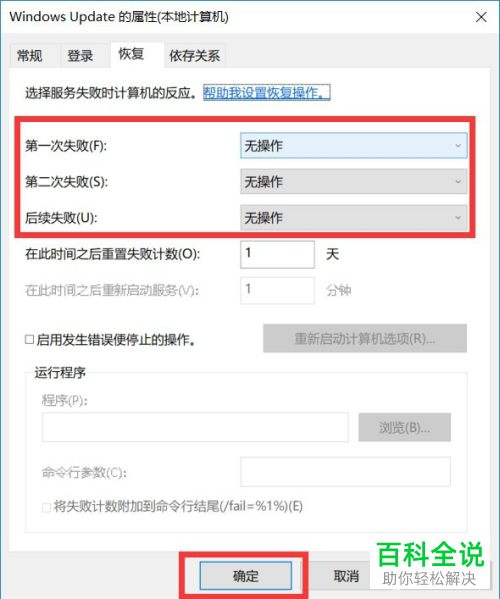
-
6.在计算机管理界面中,我们依次点击:系统工具——任务计划程序——任务计划程序库——Microsoft——Windows——【Windowsupdate】,双击【Windowsupdate】。
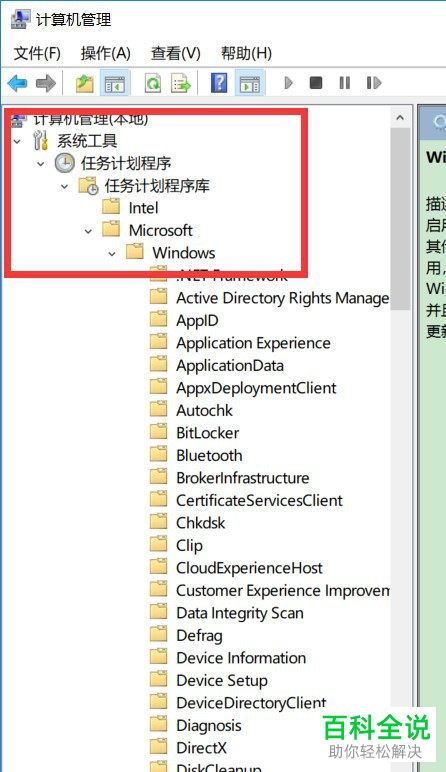
-
7. 然后在右侧的窗口中我们找到Scheduled Start和sih两个计划任务,右键,在打开的窗口中我们点击【禁用】选项。
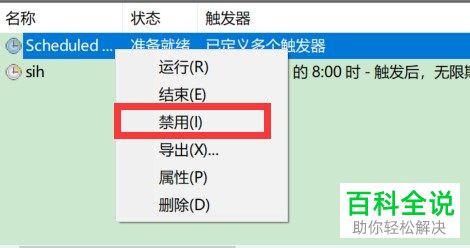
-
以上就是win10电脑将自动更新功能关闭掉的方法。
